Se ha impedido el acceso al hardware gráfico[ARREGLADO]
¿Cómo acceder a la GPU de las aplicaciones que han sido denegadas?
Esta aplicación es " Se ha bloqueado el hardware gráfico Puede aparecer un mensaje de error llamado "" en la esquina inferior izquierda del escritorio de Windows 10. Cuando los usuarios intenten acceder a Windows, o a otros juegos basados en el navegador, aparecerá el mensaje de error.
Esto se debe a un problema con los gráficos que impide que los juegos se ejecuten. Hay algunas soluciones a este problema La solicitud fue rechazada "En Windows 10
Corrección de errores de la aplicación
1. Ejecutar un análisis del archivo de sistema
Mira También Cómo utilizar el atajo de teclado "bajo guionizado" en tu Mac
Cómo utilizar el atajo de teclado "bajo guionizado" en tu MacError La solicitud fue rechazada Un archivo de sistema corrupto en tu tarjeta gráfica puede causar el problema. Este problema puede resolverse con el Comprobador de Archivos de Sistema, que repara y escanea los archivos de sistema corruptos. A continuación te explicamos cómo realizar una prueba SFC en Windows 10.
-
Utiliza la tecla Windows+X de tu teclado para acceder al menú Win + X.
-
Haz clic aquí Gestión del mando Para abrir el símbolo del sistema, haz clic aquí
-
IntroduceDISM.exe Online /Cleanup-image /Restorehealth en la ventana de comandos. Pulsa la tecla Enter.
-
Para iniciar un escaneo SFC, introduce sfc/scannow. Pulsa Retorno. El proceso puede durar hasta 20-30 minutos.
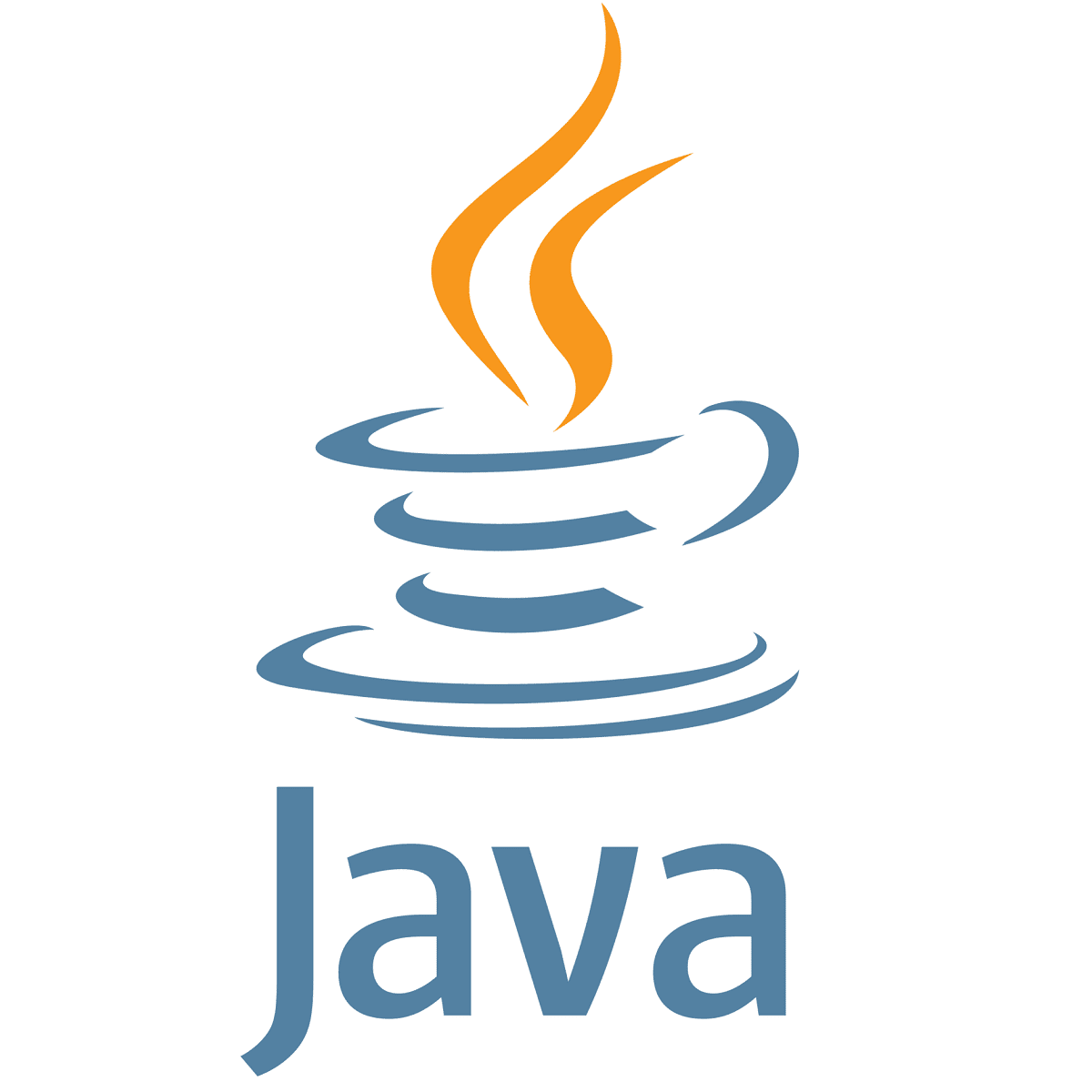 Cómo puedo solucionar javascript.void(0) en Windows 10
Cómo puedo solucionar javascript.void(0) en Windows 102. Reinstalar el controlador gráfico
Error La solicitud fue rechazada Un controlador incompatible o dañado de tu tarjeta gráfica puede hacer que aparezca "" con frecuencia. Algunos usuarios han informado de que ha aparecido un mensaje de error después de instalar Windows 10. Después de una actualización, existe la posibilidad de que el controlador de tu tarjeta gráfica esté mal configurado. Reinstalar el controlador de vídeo puede resolver este problema. Puedes seguir estos pasos para reinstalar el controlador de tu tarjeta gráfica.
-
Selecciona tu tarjeta gráfica haciendo clic con el botón derecho sobre ella Desinstalar dispositivo.
-
Elige la opción correcta Este software de controlador debe ser eliminado Se abrirá el cuadro de diálogo.
-
Haz clic en el botón Desinstalar .
Mira También Cómo aumentar el volumen de los auriculares de mi iPhone - Ecualización
Cómo aumentar el volumen de los auriculares de mi iPhone - Ecualización -
A continuación, pulsa el botón Encuentra actualizaciones de hardware Para reinstalar el controlador.
3. Actualiza el controlador de tu tarjeta gráfica
También puedes considerar la posibilidad de actualizar el controlador de tu tarjeta gráfica utilizando Driver Booster 6. La DB 6 enumera los controladores obsoletos, defectuosos o ausentes. La lista permite a los usuarios elegir si actualizar o no el controlador.
Sólo tienes que pulsar el botón Descarga gratis En Driver Booster 6, sitio web Este software se puede añadir a Windows. Escanea automáticamente cuando se lanza el programa. Utiliza el botón "" para activarlo Consigue la última actualización Si el controlador de tu adaptador de pantalla necesita ser actualizado. Después de actualizar el controlador, reinicia Windows.
4. Windows 10 puede ser restaurado a su estado original.
Mira También La configuración del ordenador es correcta, pero tu dispositivo no responde.[FIX].
La configuración del ordenador es correcta, pero tu dispositivo no responde.[FIX].La Restauración del Sistema tiene muchos usos. Puede deshacer los cambios del sistema realizados después de un punto de restauración específico. La utilidad también puede arreglar el "Error" La solicitud fue rechazada Los usuarios pueden elegir un punto de restauración para devolver Windows 10 a un momento anterior, cuando el mensaje de error no aparecía en su escritorio de Windows 10. Puedes utilizar esta opción para revertir Windows 10.
-
Utiliza la tecla de Windows + el atajo de teclado R para abrir la opción Ejecutar
-
Enterstruie Fix, y luego haz clic en el OK .
-
Sólo tienes que pulsar el botón Siguiente En la ventana Restaurar sistema, haz clic.
Los usuarios no pueden restaurar Windows 10 a versiones de compilación más antiguas utilizando Restaurar Sistema. La aplicación Ajustes te permitirá restaurar temporalmente la versión anterior. Los usuarios pueden restaurar temporalmente la versión anterior de Windows 10 en los 10 días siguientes a una actualización de compilación.
Puedes hacerlo pulsando el botón Para buscar, escribe aquí En la barra de tareas. Para abrir los Ajustes, entra en la actualización y elige Opciones de recuperación. Selecciona la opción Inicia Unter der Überschrift "Volver a la versión anterior de Windows 10"
5. Cambiar el registro
Otra solución al error "Aplicación bloqueada" es aumentar el tiempo de TDR. El tiempo del TDR puede ser aumentado por los usuarios hasta unos ocho segundos. Puedes hacerlo editando el registro.
-
Introducecaregedit para el campo de búsqueda de Cortana.
-
Haz clic con el botón derecho del ratón en regedit, y elige Ejecutar como administrador.
-
Luego busca la ruta de la clave ComputerHKEY_LOCAL_MACHINESYSTEMControlSet001ControlGraphicsDrivers o ComputerHKEY_LOCAL_MACHINESYSTEMControlSet002ControlGraphicsDrivers.
-
La tecla Controladores Gráficos se encuentra en la parte izquierda de la ventana.
-
Haz clic en el área vacía de la derecha de tu ventana para seleccionar PALABRA-PALABRA (valor de 64 bits) . También puedes elegir Valor DWORD (32 bits) Si utilizas Windows de 32 bits,
-
TypeTdrDelay para encabezados QWORD y DWORD
-
Para abrir la ventana inmediatamente inferior, haz doble clic en TdrDelay.
-
A continuación, introduce 8 en la casilla de datos Valor y haz clic en "Siguiente" OK .
-
Enciende el ordenador portátil/de sobremesa.
Estas resoluciones pueden iniciar juegos, para lo cual recibirás un mensaje de error La solicitud fue rechazada " aparece. ¿Puedes compartir alguna otra solución que resuelva el problema de abajo?
Si quieres conocer otros artículos parecidos a Se ha impedido el acceso al hardware gráfico[ARREGLADO] puedes visitar la categoría Tutoriales.
Deja una respuesta
¡Más Contenido!